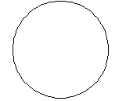
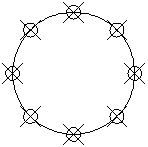

2020-06-15

2019-11-15
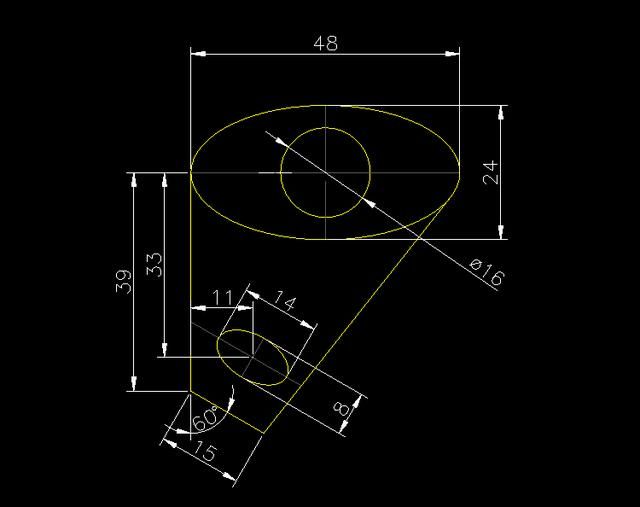
2019-10-10
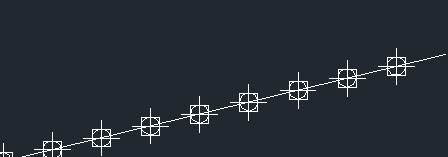
2019-09-23
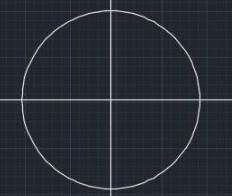
2019-09-04

2019-08-30
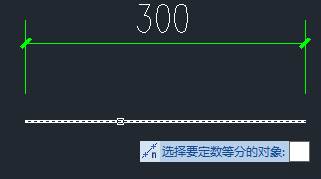
2019-08-28
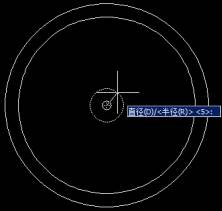
2019-08-16
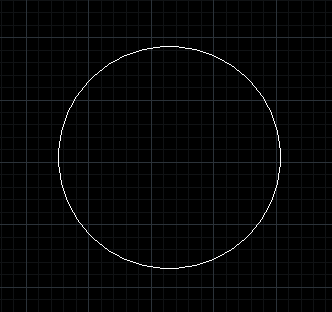
2019-07-11

2019-07-04

2019-07-04
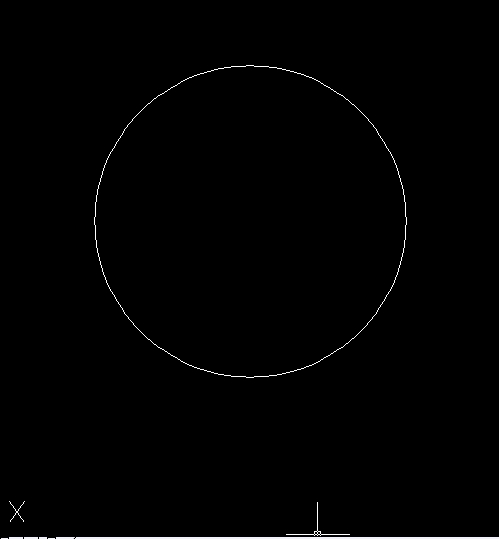
2019-07-04
